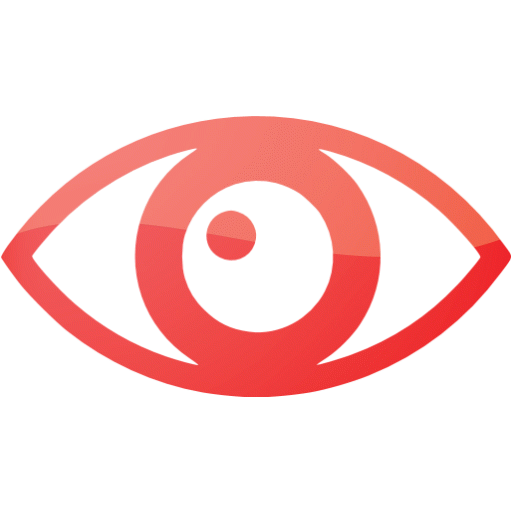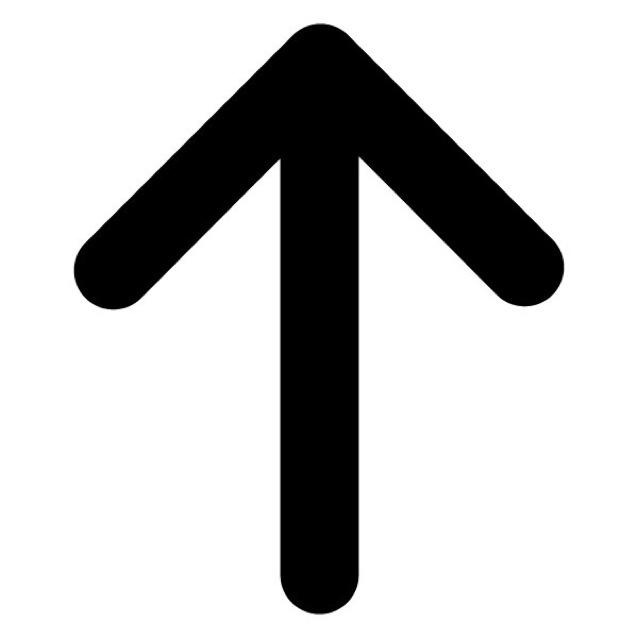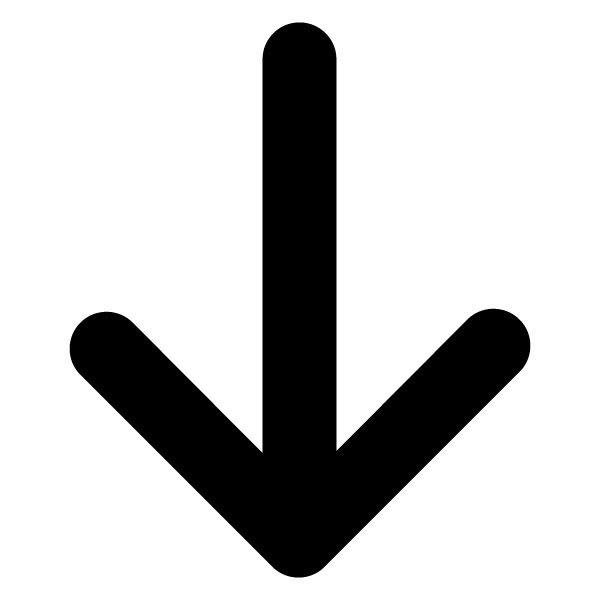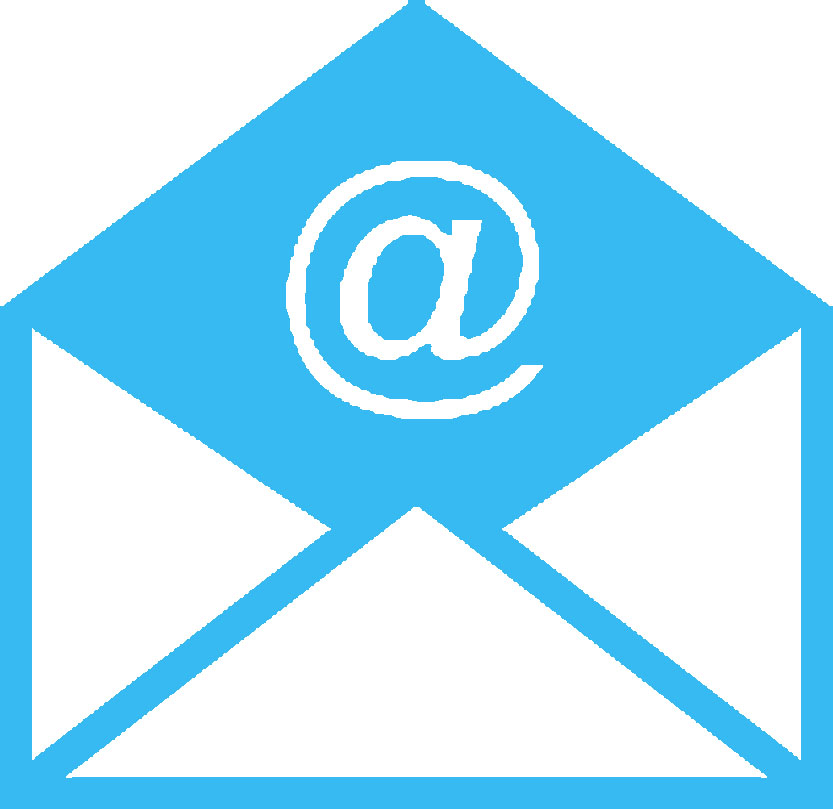Приемная комиссия: +7 (911) 940-01-19, +7 (911) 940-02-29
Карта сайта


Все советы, приведеные в этой статье рекомендуются для использования
на своих домашних компьютерах.
Не пытайтесь их повторить на компьютерах Вашей организации или колледжа, т.к. там работают специалисты, которые занимаются вопросами безопасности и поддержки сети.

Все мы наверное замечали, что при покупке нового компьютера скорость загрузки программ, установленных на нем, очень высокая. От момента нажатия на ярлычок нужной программы, до момента ее загрузки проходит очень мало времени и программы открываются практически моментально. Затем, в процессе эксплуатации компьютера, к сожалению, его быстродействие падает, и мы видим, что программы открываются не так быстро, как раньше, да и загружаться он стал намного медленнее. Попробуем разобраться в причинах такого поведения компьютера.
Реестр Windows
Одной из причин медленной загрузки компьютера, является то, что в процессе эксплуатации компьютера мы устанавливаем на него различные программы, которые попадают в "реестр" Windows. Реестр - это иерархически построенная база данных параметров и настроек в большинстве операционных систем Microsoft Windows. Более подробно о реестре вы можете прочитать здесь.
Следует понимать, что с каждой новой, установленной на компьютер программой, реестр увеличивается в размере и заметно влияет на быстродействие операционной системы. К сожалению, не все программы "умеют" удалять из реестра свои записи при удалении самой программы из Windows. Это, как раз, и является основной проблемой "переполнения" реестра. Со временем в нем оказываются записи, относящиеся к программам, которые у Вас уже давно удалены, и вы даже забыли о том, что когда-то они у вас былы установлены.
Эту проблему "Реестра" можно решить с помощью специальных программ "Чистящих" реестр.
Одной из таких программ для очистки системы является СCleaner .Внимание! При использовании программ "чистящих" реестр, необходимо сделать его резервную копию. Т.к. при случайном "неправильном" удалении данных из реестра, ваш компьютер может даже не загрузиться!
Я не буду подробно останавливаться на создании копии реестра, т.к. эти процедуры легко найти в Интернете.
Вирусы
Вирусы и программы-шпионы способны в значительной степени снижать производительность системы, поэтому настоятельно рекомендуется установить на ваш компьютер антивирусную программу. Антивирусных программ на рынке великое множество. Вот несколько из них:
Для тех, кто не хочет (или не имеет возможности) приобрести антивирус платно - рекомендуется периодически пользоваться простыми сканерами вирусов наподобие Dr. Web Cureit или Avast Free. Оба этих инструмента являются абсолютно бесплатными.
Нежелательное ПО
В сегодняшнем информационном мире мы себя не представляем без Интернета. Мы ежедневно заходим на различные сайты, ищем необходимую нам информацию, скачиваем файлы, архивы, ведем деловую переписку, общаемся в социальных сетях и т.д.Находясь в этом обширном информационном пространстве мы с Вами должны обезопасить свой компьютер от потенциальных угроз со стороны Интернета.
Казалось бы, что если на компьютере установлен нормальный антивирус, то мы должны быть защищены от этих угроз? Оказывается - не совсем... Посещая какой нибудь сайт в интернете, или раскрывая скаченный ранее архивный файл к нам на компьютер может попасть какая нибудь программа рекламного или нежелательного характера. Причем наш антивирус не "знает" о том, что устанавливаете ее вы "Не по своей воле". Таких случаев, когда программы попадают на ваш компьютер без вашего ведома, достаточно много. Это огромное поле деятельности для хакеров и рекламодателей.
И здесь нам очень пригодятся программы, которые умеют "Распознавать" эти нежелательные программы и помочь нам удалить их из нашего компьютера.
Вот несколько программы, которые Вам помогут в этом:
Кстати сказать, эти программы абсолютно бесплатные. Рекомендую их запускать хотя бы 1 - 2 раза в месяц.
Чистим папки
При постоянной работе за компьютером мы неизбежно приходим к тому, что свободное место на диске "С:" уменьшается. А ведь операционной системе, для ее нормального функционирования, желательно, чтобы его было достаточно. Здесь могут быть полезны следующие советы:
1. Постарайтесь иметь в системе 2 диска. "С:" для операционной системы и "D:" для всего остального. Это поможет вам дважды: а)Операционной системе будет хватать места на диске c: и она по крайней мере не будет "тормозить" из-за нехватки места и 2)при переустановке операционной системы Вам не придется скачивать все свои файлы на флэшку (или на внешний жесткий диск), чтобы "Переформатировать" диск "С:" , так как Ваши файлы будут в это время на диске "D:".
2. Не забываем чистить "Корзину". Перед удалением файлов из корзины убедитесь, что в ней нету важных для вас файлов (может случайно удаленных ранее). И только после этого смело ее очищайте.
После удаления файлов из корзины их уже невозможно будет восстановить.
3. В процессе работы интернет-браузеры хранят свои временные файлы в специальной папке. Со временем эта папка разрастается до огромных размеров. (Я встречал компьютеры, у которых эта папка была в несколько Гб). Помимо временных файлов для работы браузеров в эту папку попадает и "нежелательное ПО",которое мешает нормальной работе на компьютере. Рекомендую периодически очищать эту папку.
Приведу пример очистки этой папки для операционной системы "Windows7" т.к. эта операционная система наиболее распространена:
1. В Проводнике выбираем Компьютер - Локальный диск (С:) - Пользователи.2. Выбираем папку с названием пользователя данного компьютера. Входим в нее.
3. Ищем папку "AppData". Если этой папки нет, то включаем отображение скрытых папок. Для этого выбираем "Пуск"-"Панель управления". Далее выбираем пункт "Параметры папок". Отрываем вкладку "Вид" (вверху). Идем вниз до конца и ставим галочку напротив "Показывать скрытые файлы, папки и диски." Затем жмем "Применить" и "ОК". После этого папка "AppData" должна появиться. Входим в нее. В ней выбираем папку "Local" , в ней ищем папку "Temp" и входим в нее.
4.Чистим все содержимое этой папки. Для этого нажимаем комбинацию клавиш "Ctrl-A" при этом все файлы в этой папке выделятся другим цветом и затем нажимаем клавишу "Del" . Соглашаемся с удалением всех файлов. При этом система может задать вопрос о невозможности удаления некоторых файлов и папок. Соглашаемся и жмем "Пропустить". Как правило остаются от 2-3 до 10 файлов и папок, которые в настоящий момент заняты операционной системой и не могут быть пока удалены.
4. В процессе работы на компьютере операционной система Windows так же, как и браузеры, создает временные файлы, необходимые для ее нормальной работы. Эти файлы в системе хранятся в папке C:/Windows/Temp. Со временем она так же разрастается и достигает больших размеров. Рекомендую периодически очищать эту папку.
5. Снова вернемся к Корзине и очистим ее. Ведь все файлы из этих 2-х папок попали именно в нее.
6. Перезагружаем свой компьютер.
1. Давайте посмотрим какие программы установлены на ваш комьютер?
Может быть, что часть из них вам просто уже не нужны? Для этого перейдем в "Пуск" -> "Панель управления" -> "Программы и компоненты".
В раскрывшемся списке установленных программ нужно внимательно посмотреть каждую строку и ответить на вопрос: "А действительно эта программа мне нужна?"
На практике бывают случаи, когда какая нибудь программа устанавливается на ваш компьютер "Случайным образом". Как правило мы не всегда можем заметить трюки рекламодателей и при установке какой либо нужной нам программы мы забываем снять клювик с дополнения к этой программе. Таким образом устанавливается еще и программа, которую мы не просили.
Если мы нашли ненужную программу, то нужно ее удалить. При этом освобождается место как в системном реестре, так и на диске. Процедуру удаления не описываю, т.к. эту информацию вы легко можете найти в интернете.
2. Автозагрузка.
Некоторые программы, устанавливаясь на компьютер попадают в "Автозагрузку". Это означает, что они(программы) уже находятся в оперативной памяти вашего ПК, к моменту, когда он загрузился и готов к работе. Давайте зададимся вопросом "А зачем они занимают место в оперативной памяти, если ,например сегодня, я этой программой не собираюсь пользоваться?".
Для просмотра автозагрузки в Windows 7 нужно слелать следующее: "Пуск"->"Выполнить" и в открывшемся окне ввести команду "msconfig" и нажать "ENTER".
В открывшемся окне нужно перейти к закладке "Автозагрузка" и в открывшемся списке поснимать галочки с программ, которые вам не нужны.

COOKIES - ( в переводе с английского "Печенье") это небольшие текстовые файлы в которых браузер сохраняет необходимую информацию о пользователе при посещении конкретного сайта.Они хранятся на компьютере пользователя.
Например они могут содержать логин и пароль, которые вы вводили на этом сайте ранее. Таким образом при его повторном посещении Вам уже не нужно будет вводить их заново.
Некоторые сайты, построенные на использовании COOKIE, не смогут правильно функционировать при их отключении в браузере. Поэтому здесь мы рассмотрим как можно включить или отключить COOKIE для основных браузеров.

Кеш браузера – это часть места на жестком диске, предназначенная для хранения файлов браузера, которые, согласно оценкам браузера, могут быть использованы повторно. Без этой функции браузер работал бы медленнее.
Рассмотрим такой пример. Есть некий сайт педагога, который Вы регулярно посещаете. На этом сайте есть фотография педагога, которая скачалась и отобразилась в вашем браузере при его первом посещении.При скачивании этой фотографии браузер ее положил в "кэш". В следующий раз, когда вы попытаетесь снова выйти на этот сайт, ваш браузер посмотрит есь ли этот файл в кэше? Если есть, то тогда он подставит на страничку этого педегога эту фотографию из кэша. Ведь гораздо легче скачать ее с вашего диска, чем из интернета. Таким образом повысится скорость загрузки этой странички и Вам не придется долго ждать на экране ее отображения.
Вроде все хорошо? Фото грузится быстро, мы даже не замечаем этого.Оно подгружается из вашего кэша на диске. Но вдруг преподаватель решил его освежить, выложить свое другое фото. Что произойдет?... Если преподаватель не изменил название файла со своим фото, то ваш браузер может не заметить подмены и будет продолжать подгружать из кэша старое фото.
Что же делать в этом случае? Ответ прост: попробуем почистить кэш браузера (удалим при этом его фото на диске). Тогда браузеру будет нечего подставлять на сайт с вашего диска и он скачает заново это фото из интернета. Таким образом мы увидим новое фото педагога.
Со временем таких файлов в папке с кэшем становится слишком много. Они занимают больше места на диске.
Вернемся к вопросу из заголовка. Нужно ли чистить кеш браузера? Ответ здесь такой. Если вы заметили, что ваш браузер не корректно отображает страницу или вы не можете увидеть свежую информацию или вы решили сделать профилактику вашему браузеру тогда кэш рекомендуется очистить.
Не забудьте о том, что после очистки кэша рекомендуется ваш браузер перезапустить.Для быстрого обновления страницы браузера существуют две замечательные комбинации клавиш. Это "F5" и "Ctrl-F5".
"F5"- обновляет текущую страницу браузера с учетом кэша.Т.е. если в кэше что-нибудь есть, то берет из него.
"Ctrl-F5" - перечитывает текущую страницу из интернета и перезаписывает данные в кэше.Таким образом эта комбинация всегда отобразит последние изменения на сайте.
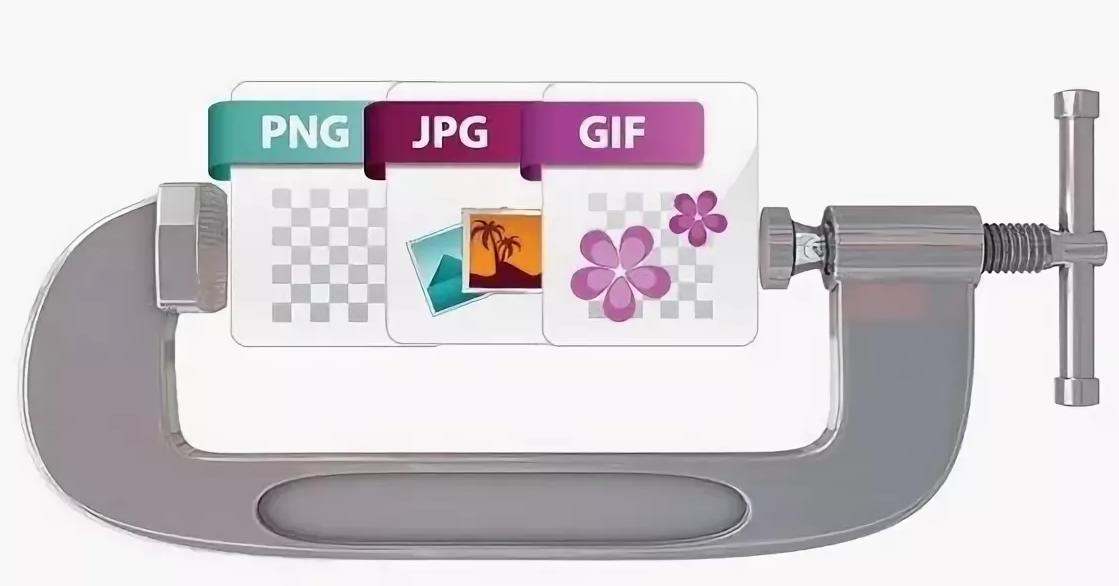
- Я Вам сфотографировала свою работу и попыталась отправить на Вашу почту, но она не отправляется! Я не виновата.
- Я попыталась прикрепить свое фото к Вашей анкете на сайте но сайт не хочет его воспринимать! Говорит, что слишком большой размер. Что делать?
Знакомые высказывания?..
Давайте разберемся.
Мы сегодня и представить не можем себе, как можно прожить без цифровых камер. Вся техника ими буквально нашпигована! Что не телефон , то камера. И все круче, круче...
Дело все в том, что современные камеры умеют "Фотографировать" с очень большой четкостью изображения. И чем более четко мы видим результат снимка - тем больше информации он в себе содержит. Речь идет о так называемом "Разрешении" камеры. Оно измеряется в "пикселях" - по сути в точках.
А так, как современные камеры свои результаты записывают в виде файла, то эти файлы имеют разные размеры в зависимости от того с каким качеством Вы делали фотографию.
Например резрешение Full HD 1080p содержит в себе матрицу 1920×1080 пикселей.
В конечном счете большое разрешение фотографии в вашей камере или мобильном телефоне будет занимать место в памяти, определяемое в килобайтах или магабайтах.
Некоторые сайты или почтовые программы не позволяют работать с файлами больших размеров. Как же обойти существующие ограничения?
Существует возможность "Сжать" ваше фото (уменьшить его в размерах) практически без потери качества. Ведь согласитесь, что отправляя свою работу, или какой-нибудь документ кому-то по электронной почте - у нас нет необходимости в его суперчитаемости. Достаточно, чтобы он выглядел нормально и читабельно.
Вот для этого и существует понятие "Сжать" вашу картинку.
Принцип сжатия для Вас - достаточно прост. Вам нужно загрузить на сайт свою картинку , сайт ее сожмет и выдаст вам обратно другую, "Сжатую" картинку. Вот ее-то и нужно отправлять педагогу, или прикреплять к анкете на сайте.
Ниже перечислены некоторые On-Line сервисы, позволяющие Вам сжать картинку.






Если Ваши фотографии сохраняются в формате HEIC, то вы являетесь владельцем iPhone последних поколений на новой версии iOS. Связано это с тем, что еще начиная с iOS 11 на всех iPhone заработал новомодный формат HEIC, который отличается эффективным показателем сжатия. Зачем нужен этот формат, и главное — как устранить все неудобства, связанные с его использованием? Об этом есть множество статей в интернете. Например эта .
Дело в том, что далеко не все программы операционной системы Windows умеют работать с файлами в формате HEIC. Ведь его разработала совсем другая компания - Apple. Хотя программа "Фотографии" под Win 10 уже умеет распознавать этот формат.
Если мы хотим отправить нашу картинку в формате HEIC в какой нибудь чат, или переслать по почте, то давайте задумаемся "А чем они ее смогут открыть? Ведь у них наверняка Windows."
Чтобы таких вопросов не возникало нужно уметь работать с преобразованием файлов из одного формата в другой.
Основными форматами графических файлов в Windows являются JPG, JPEG, GIF, PNG.Ниже перечислены некоторые On-Line сервисы, позволяющие Вам осуществить преобразование картинок из одного формата в другой.

Интересна ли вам она? Помогла ли она? Остались ли вопросы?
Свое мнение можно передать по мигающей ссылке внизу экрана.
Не забудьте указать в письме свою фамилию, имя и группу.
Последнее обновление: 16.02.2022